Som mange andre brukere bruker jeg en Ethernet-kabel når jeg er på jobb og bruker Wi-Fi når jeg er hjemme for å koble min bærbare til internett. Selv om Wi-Fi er tilgjengelig på arbeidsplassen min, foretrekker jeg å bruke Ethernet-kabelen for å forbedre batteriets levetid for min laptop. Videre er Ethernet alltid raskere enn Wi-Fi.
Når du kobler en Ethernet-kabel til en Windows 10-PC som allerede er koblet til et Wi-Fi-nettverk, bruker Windows 10 automatisk Ethernet-tilkoblingen i stedet for Wi-Fi-nettverket. Problemet er at Windows 10 ikke automatisk slår av Wi-Fi når du kobler til en Ethernet-kabel. Du må slå av Wi-Fi manuelt hvis du vil slå av den for å spare litt strøm.
Ville det ikke vært fint hvis Windows 10 automatisk slår av PCens Wi-Fi så snart en Ethernet-kabel er koblet til PCen din? Ja, Windows 10 gir en bestemmelse om å slå av Wi-Fi automatisk når du kobler en Ethernet-kabel til Windows 10-PCen.
VIKTIG: Bestemmelsen om å slå av Wi-Fi automatisk når du kobler til en Ethernet-kabel, er kanskje ikke tilgjengelig på PCen. Dette skyldes at noen nettverkskort ikke støtter denne funksjonen.
Slå av Wi-Fi-adapter når Ethernet-kabelen er koblet til i Windows 10
Slik konfigurerer du Windows 10 for automatisk å slå av Wi-Fi når en Ethernet-kabel er tilkoblet.
MERK: Vi antar at din Windows 10-PC for øyeblikket bruker et Wi-Fi-nettverk for å koble til Internett.
Trinn 1: Høyreklikk på ikonet for trådløst / nettverk i systemstatusfeltet, og klikk på Åpne nettverk og delingssenter.
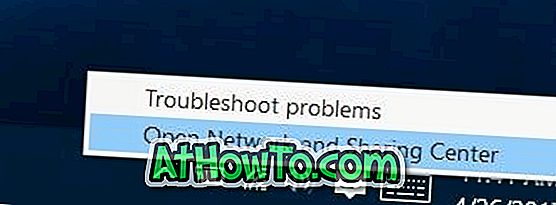
Trinn 2: Klikk på den nåværende tilkoblede Wi-Fi-tilkoblingen (se bildet nedenfor) i Vis delen for aktive nettverk for å åpne Wi-Fi-statusdialogboksen. Hvis PC-en din er koblet til en Ethernet-tilkobling, kan du koble til Wi-Fi og utføre dette trinnet igjen.
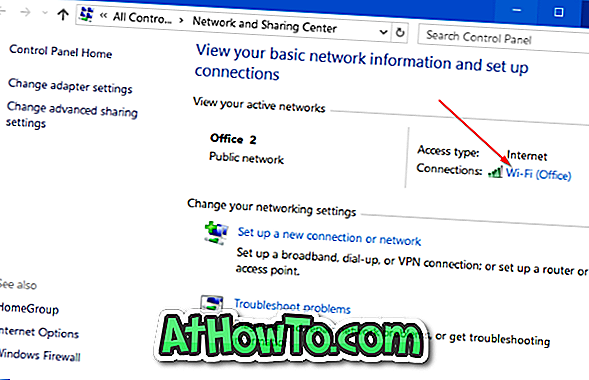
Trinn 3: Klikk på Egenskaper- knappen for å se dialogboksen Egenskaper for Wi-Fi.

Trinn 4: Under fanen Nettverk i Wi-Fi-egenskaper-dialogboksen, klikk på Konfigurer- knappen. Denne handlingen åpner egenskapsdialogen for nettverkskortet.
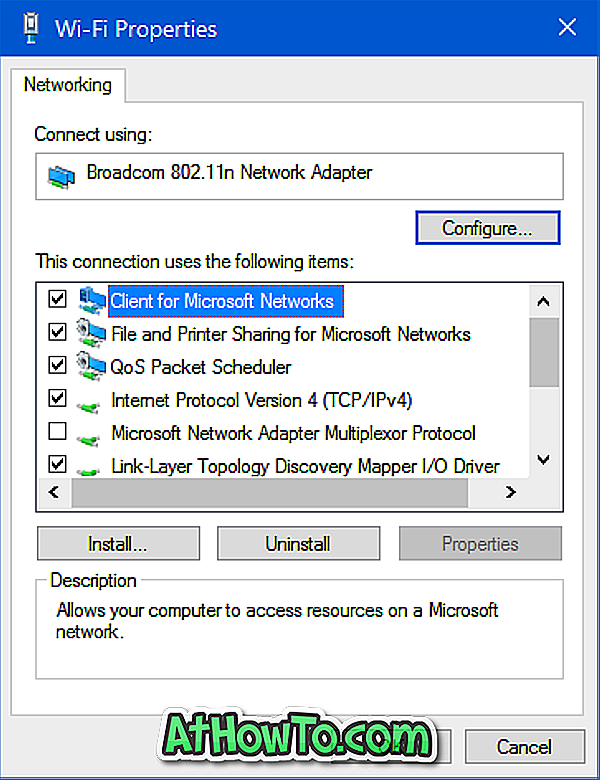
Trinn 5: Bytt til fanen Avansert . Se etter Disable Upon Wired Connect- oppføring i delen Egenskaper . Velg Deaktiver ved Wired Connect-tilkobling, velg Aktivert fra rullegardinmenyen Verdi på høyre side.

MERK: Hvis alternativet Disable Upon Wired Connect ikke vises, er det sannsynligvis fordi nettverkskortet ikke støtter denne funksjonen. Prøv den andre metoden som er nevnt nedenfor, for å slå av Wi-Fi-adapteren automatisk ved tilkobling av en Ethernet-kabel.
Endelig klikker du OK- knappen. Det er det!
Fra nå av, når du kobler en Ethernet-kabel til PCen, slår Windows 10 automatisk av Wi-Fi.
Bruk BridgeChecker til å slå av Wi-Fi automatisk når Ethernet er tilgjengelig
BridgeChecker hjelper deg å slå av Wi-Fi automatisk når du kobler en Ethernet-kabel til PCen. Selv om programvaren ikke er gratis, kan du prøve den ut i 30 dager før du kjøper den.

Last ned BridgeChecker
Se også på hvordan du får vist lagrede Wi-Fi-passord i Windows 10.














